Archos 404 User Manual [zh]
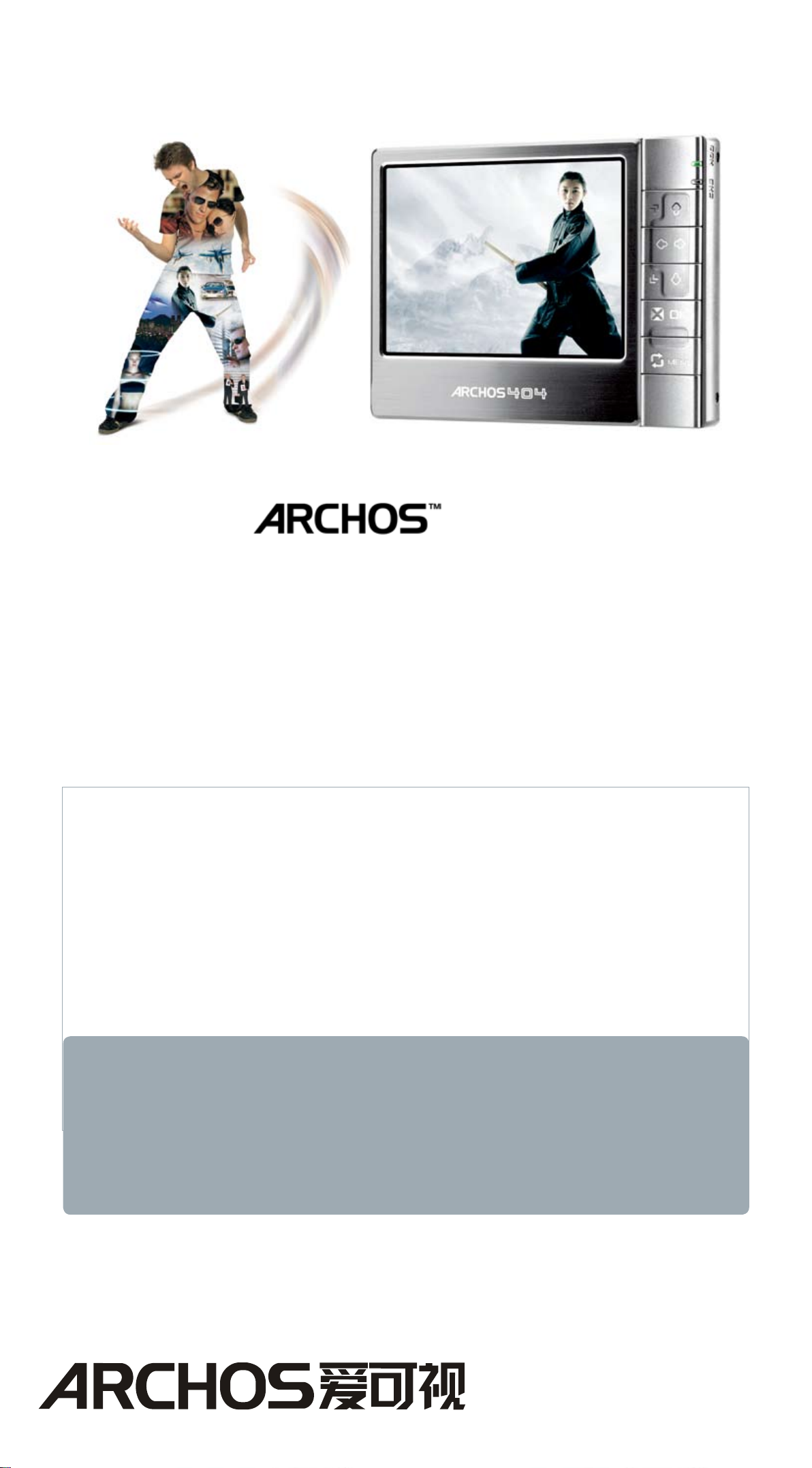
请访问 www.archos.com.cn/manuals.asp 以获取最
新版本的用户手册。
404
中文繁体使用手册
2.0 版
亲爱的客户,
非常感谢您选购这款 Archos™ 产品。 我们衷心
希望您能从中获得长久的娱乐享受。
祝愿您从该产品中获得最好的多媒体体验!
Archos™ 爱可视团队
本手册中包含的所有信息在出版时都是正确
的。 但是,由于我们的工程师不断对产品进
行更新和改进,因此您设备中的软件在使用界
面和功能上可能与本手册中所描述的内容略有
差别。
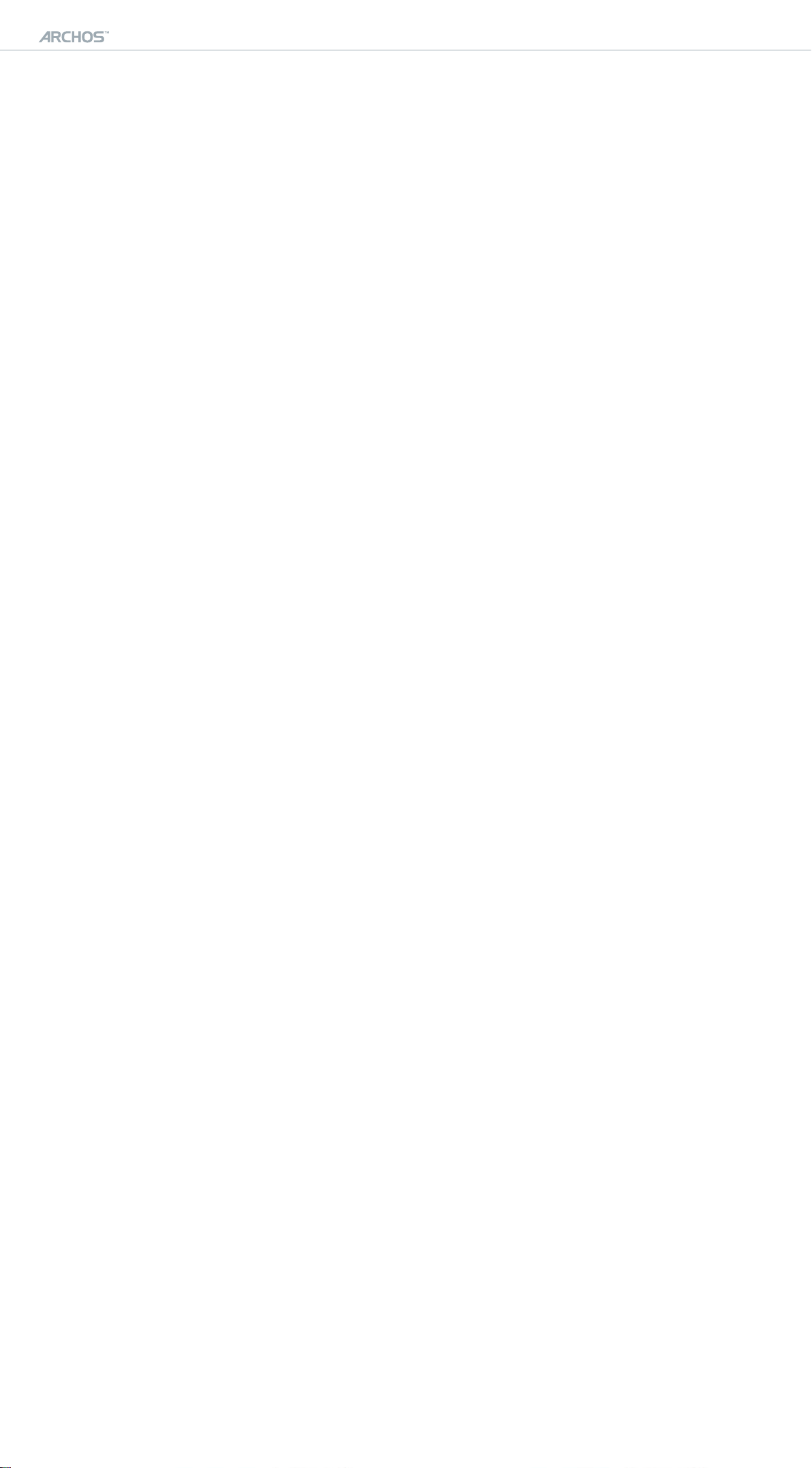
404
使用手册 2.0 版
目录 > 第 2 页
目 录
简介 ....................................................... 4
ARCHOS
™
设备描述 . . . . . . . . . . . . . . . . . . . . . . . . . 4
用户界面语言 . . . . . . . . . . . . . . . . . . . . . . . . . . . . . 6
电池 . . . . . . . . . . . . . . . . . . . . . . . . . . . . . . . . . . . . 7
产品维护和保养 . . . . . . . . . . . . . . . . . . . . . . . . . . . 7
1. 播放视频 ............................................ 9
1.1 浏览视频 . . . . . . . . . . . . . . . . . . . . . . . . . . . . . . 9
1.2
视频播放 . . . . . . . . . . . . . . . . . . . . . . . . . . . . . 11
1.3
视频设置 . . . . . . . . . . . . . . . . . . . . . . . . . . . . . 12
1.4
将视频传输到 ARCHOS
™
设备 . . . . . . . . . . . . . . 13
1.5
录制视频 . . . . . . . . . . . . . . . . . . . . . . . . . . . . . 14
2. 播放音乐 .......................................... 15
2.1 ARCLIBRARY 和音乐浏览器 . . . . . . . . . . . . . . . . 15
2.2
播放音乐 . . . . . . . . . . . . . . . . . . . . . . . . . . . . . 17
2.3
音乐设置 . . . . . . . . . . . . . . . . . . . . . . . . . . . . . 18
2.4
声音设置 . . . . . . . . . . . . . . . . . . . . . . . . . . . . . 19
2.5
播放列表 . . . . . . . . . . . . . . . . . . . . . . . . . . . . . 21
2.6
将音乐传输到 ARCHOS
™
设备 . . . . . . . . . . . . . . 23
2.7
录制音频 . . . . . . . . . . . . . . . . . . . . . . . . . . . . . 24
3. 使用 AudioCorder(音频录制) . 25
3.1 音频录制设置屏幕 . . . . . . . . . . . . . . . . . . . . . . 25
3.2
内置麦克风录制流程 . . . . . . . . . . . . . . . . . . . . 26
3.3
线路输入录制 . . . . . . . . . . . . . . . . . . . . . . . . . . 26
4. 查看照片 .......................................... 27
4.1 缩略图和图片库 . . . . . . . . . . . . . . . . . . . . . . . . 27
4.2
查看图片 . . . . . . . . . . . . . . . . . . . . . . . . . . . . . 29
4.3
图片设置 . . . . . . . . . . . . . . . . . . . . . . . . . . . . . 30
4.4
播放幻灯片 . . . . . . . . . . . . . . . . . . . . . . . . . . . . 31
4.5
在聆听音乐时查看图片 . . . . . . . . . . . . . . . . . . . 31
4.6
将图片传输到 ARCHOS
™
设备 . . . . . . . . . . . . . . 31
5. 使用浏览器 ...................................... 32
下页继续......
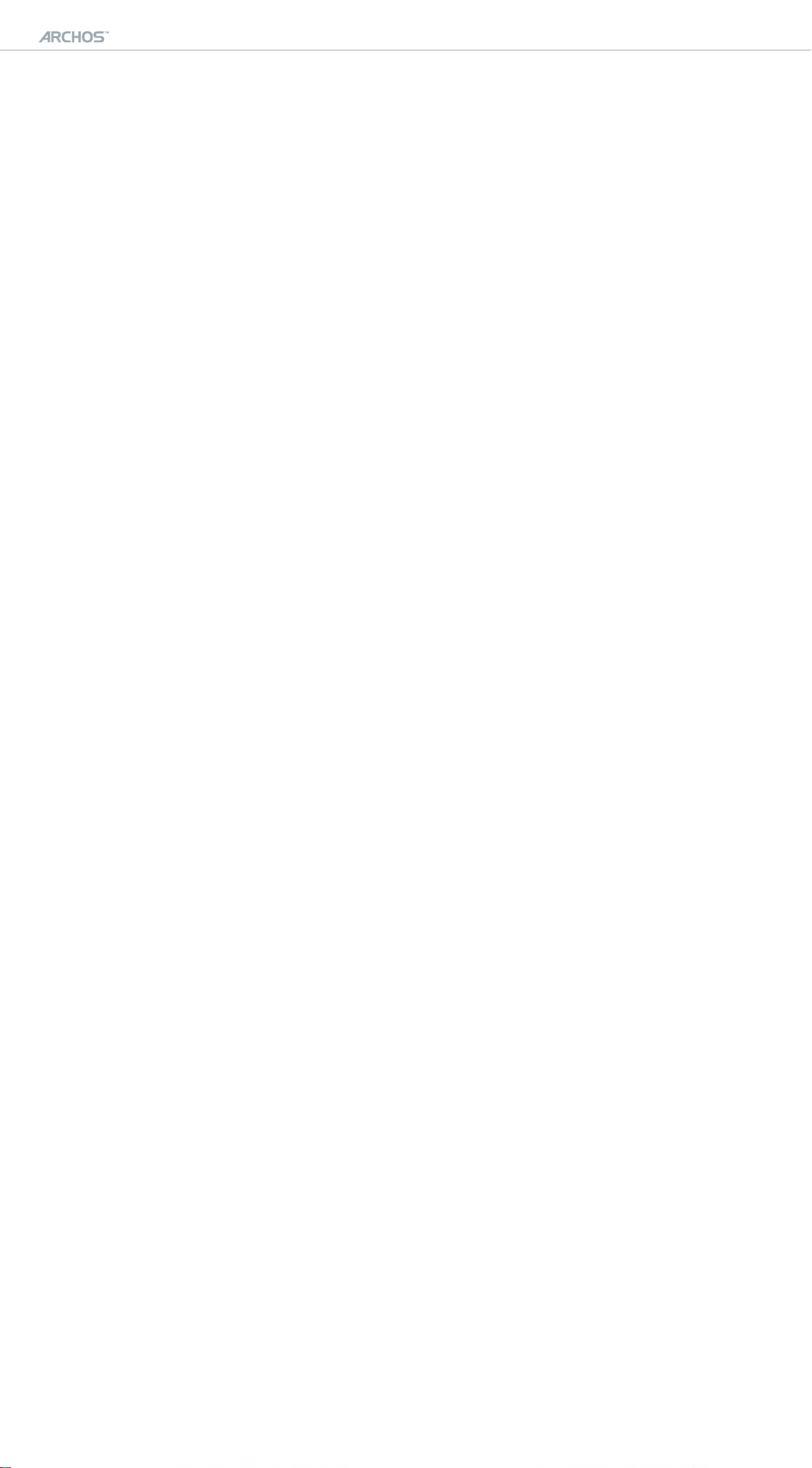
404
使用手册 2.0 版
目录 > 第 页
5.1 导航 . . . . . . . . . . . . . . . . . . . . . . . . . . . . . . . . . 32
5.2
使用虚拟键盘 . . . . . . . . . . . . . . . . . . . . . . . . . . 34
5.3
使用 PDF 阅读器 . . . . . . . . . . . . . . . . . . . . . . . . 35
6. 电脑连接 .......................................... 37
6.1 “WINDOWS MEDIA DEVICE(WINDOWS 媒体设
备)”或“硬盘” . . . . . . . . . . . . . . . . . . . . . . . . . 37
6.2
连接步骤 . . . . . . . . . . . . . . . . . . . . . . . . . . . . . 37
6.3
断开连接 . . . . . . . . . . . . . . . . . . . . . . . . . . . . . 39
7. 设置屏幕 .......................................... 41
7.1 语言设置 . . . . . . . . . . . . . . . . . . . . . . . . . . . . . 41
7.2
显示设置 . . . . . . . . . . . . . . . . . . . . . . . . . . . . . . . . . . . .42
7.3 外观设置 . . . . . . . . . . . . . . . . . . . . . . . . . . . . . 42
7.4
时钟设置 . . . . . . . . . . . . . . . . . . . . . . . . . . . . . 43
7.5
电源设置 . . . . . . . . . . . . . . . . . . . . . . . . . . . . . . . . . . 44
7.6
电视控制 . . . . . . . . . . . . . . . . . . . . . . . . . . . . . 45
7.7
系统设置 . . . . . . . . . . . . . . . . . . . . . . . . . . . . . 45
7.8
升级固件 . . . . . . . . . . . . . . . . . . . . . . . . . . . . . 46
8. 可选功能 .......................................... 48
8.1 DVR 底座和 DVR 便携适配器介绍 . . . . . . . . . . . 48
8.2
录制视频 . . . . . . . . . . . . . . . . . . . . . . . . . . . . . 48
8.3
设置定时录制 . . . . . . . . . . . . . . . . . . . . . . . . . . 51
8.4
录制音频(外接音源) . . . . . . . . . . . . . . . . . . . 55
8.5 USB
主机连接 . . . . . . . . . . . . . . . . . . . . . . . . . . 56
技术规格 .............................................. 57
技术支持信息 ....................................... 60
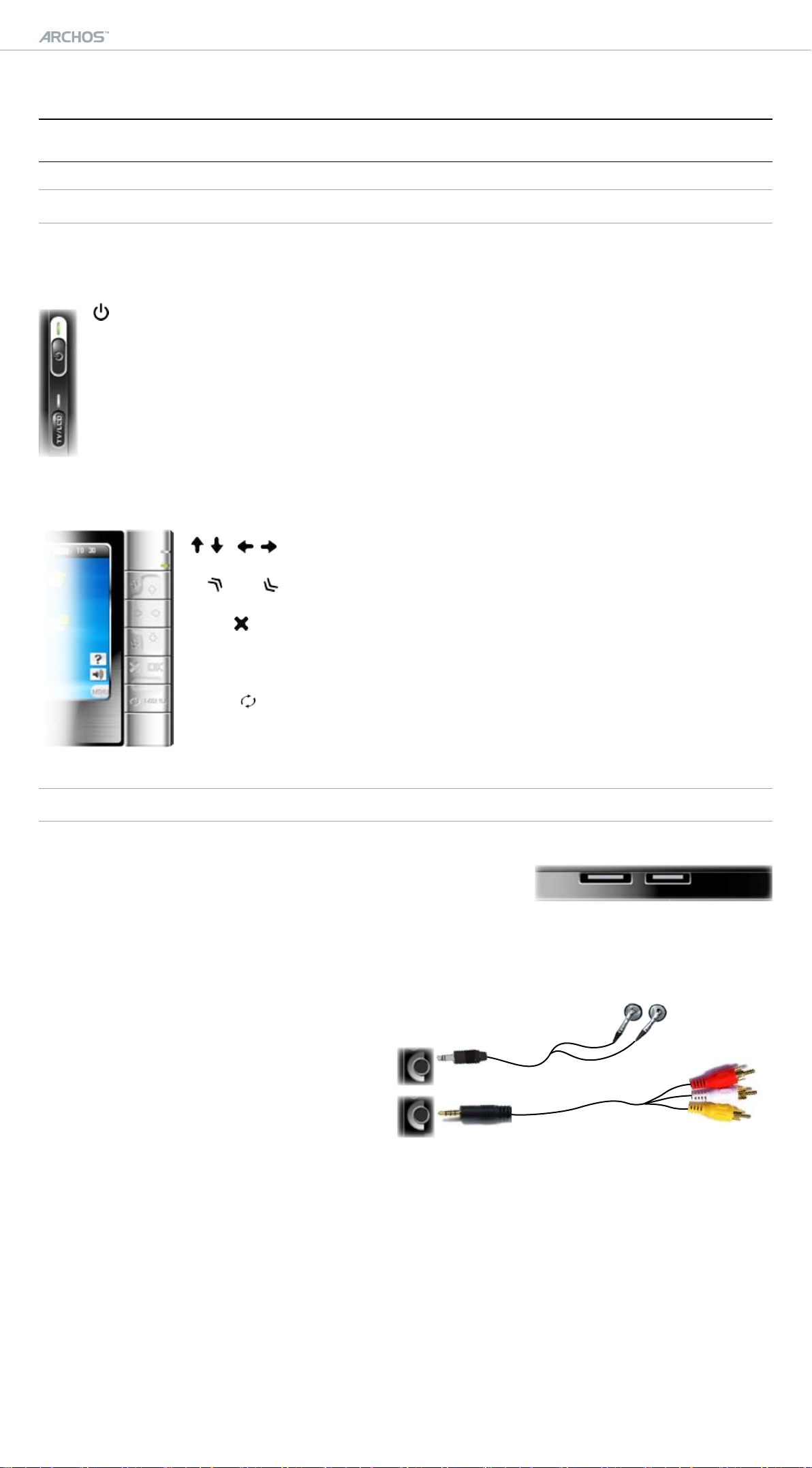
404
使用手册 2.0 版
简介 > 第 页
简介
ArCHoS™ 设备描述
按钮
设备左侧:
按住并保持可打开/关闭设备。
按一次可在电视机和内置 LCD 屏幕之间切换图像
显 示。
按住并保持可锁定 ARCHOS™ 设备的全部
按钮。
主导航按钮:
导航盘
向上/向下加速按钮
退出 /后退/停止
oK 输入 /确认/播放/暂停
在可用屏幕之间切换
MeNu 显示可用的菜单项
连接
设备底部:端口连接插头
将 ARCHOS™ 设备连接到电脑上。
通过 USB 对 ARCHOS™ 电池充电。
通过可选的端口适配器将外部设备连接到 ARCHOS™ 设备。
通过可选 DVR 底座录制外部视频。
左侧:AV 输出插孔
音频:插入产品附带的耳机。
视频:将 Archos™ 的 AV 线缆连接到
电视机、高保真音响系统等。
•
•
•
•
TV
LCd
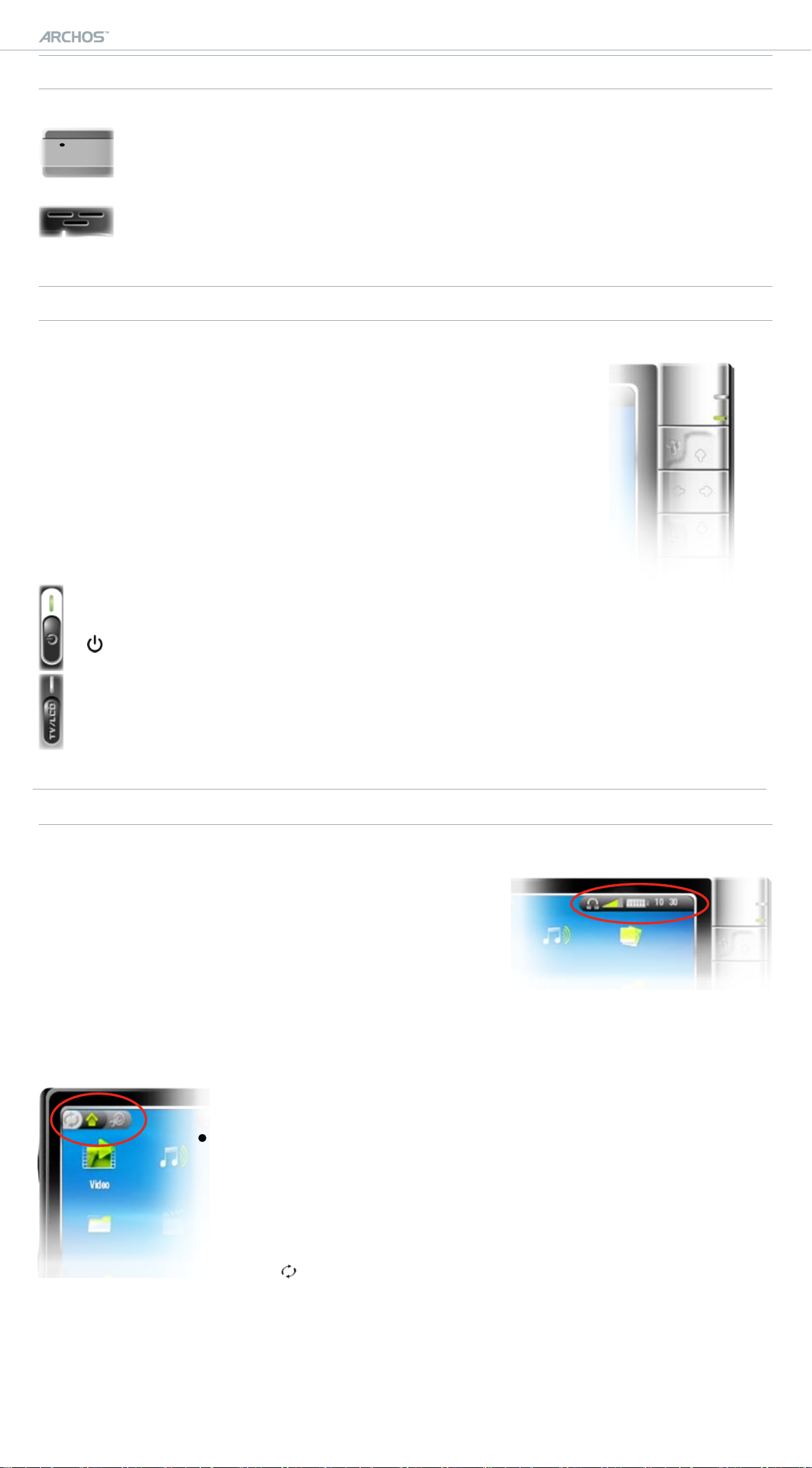
404
使用手册 2.0 版
简介 > 第 页
内置麦克风和扬声器
内置麦克风位于设备下方。
请参阅:
使用音频录制
。
内置扬声器位于设备顶部,按钮上方。
LED 指示灯
硬盘运行指示灯
Hdd硬盘处于运行期间(播放/传输文
件),指示灯闪烁。
电池充电指示灯
-
点亮:电池正在充电。
- 闪烁:电池已完全充满。
开机/关机指示灯
视频显示指示灯
图像在外接显示器上显示时,指示灯点亮。
界面描述
状态栏
状态栏位于屏幕右上角,显示设备
的音量、电池电量、当前时间及播
放状态等。
切换标记
切换标记位于屏幕左上角,显示其它可用的
应用程序和屏幕(如设置、主屏幕等)。 根
据您当前所处界面位置,切换标记显示也有
所不同。
按动 按键可在这些不同屏幕之间切换。
•
•
•
Hdd
CHG
Hdd
CHG
TV
LCd
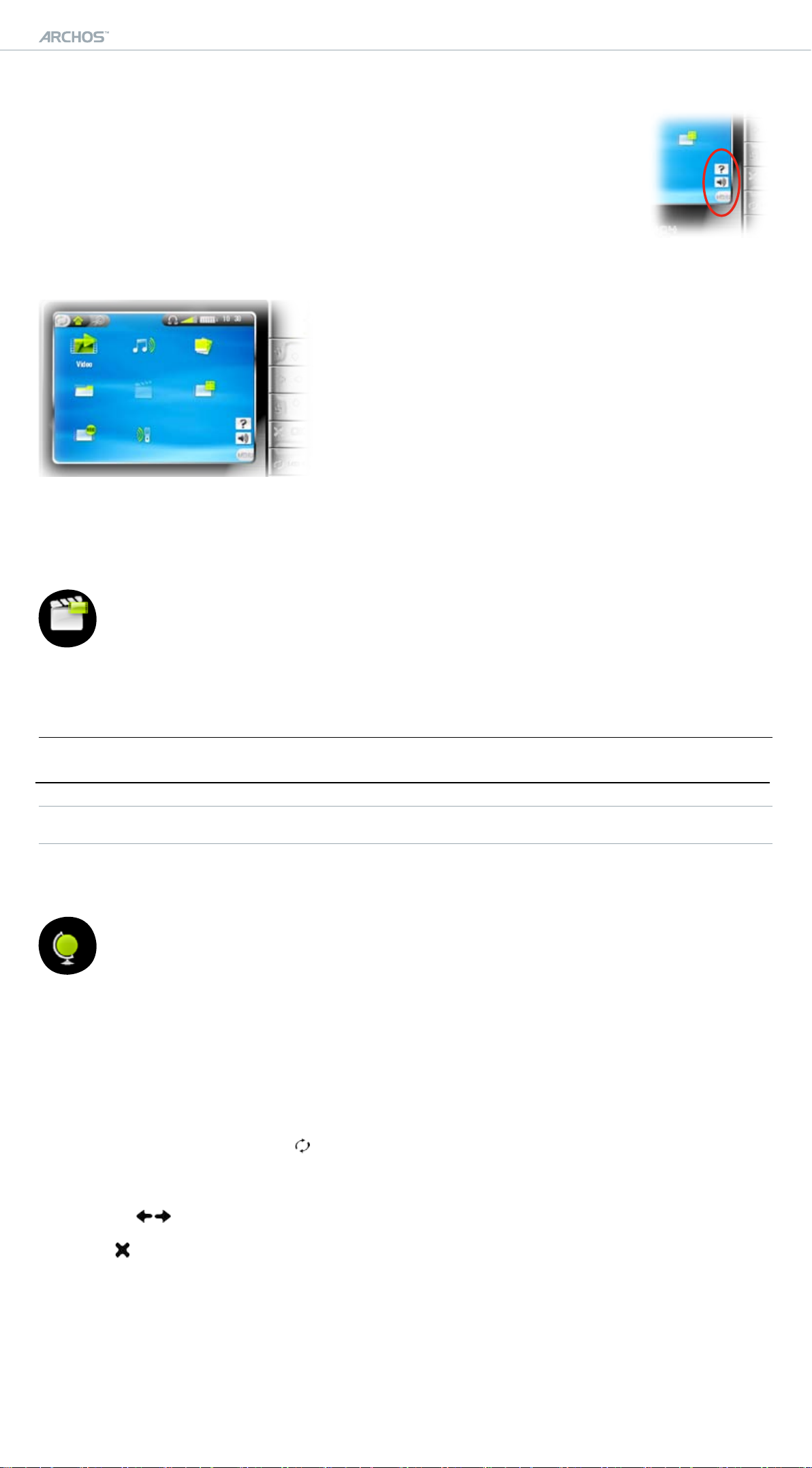
404
使用手册 2.0 版
简介 > 第 页
菜单
菜单区域位于屏幕右下角。显示菜单图标。
按 MeNu(菜单)按键显示可用的菜单项。
此为上下文菜单:其可用选项根据您所在界
面位置不同而不同。
主屏幕
此为 ARCHOS™ 设备的主屏幕,显
示产品的主要功能。
使用导航按键选择图标并按 oK
(确定)可使用相应的功能。
恢复图标
在您打开 ARCHOS™ 设备之后,主屏幕上有时会高亮显
示 Resume(继续播放)图标。这表明您可以继续
播放上次结束前中断播放的音乐或视频文件。
如果 Resume(继续播放)图标呈灰色,则表明没有需
要继续播放的音乐或视频文件。
用户界面语言
更改语言
ARCHOS™ 设备的用户界面可设置为英语、法语、德语和
中文简繁体等。
您还可从 www.archos.com 获得更多的语言版本。
请参阅:
升级固件
以获得有关安装这些语言程序
包的说明。
要更改系统语言:
从主屏幕中,按 以访问 Setup(设置)屏幕。
高亮显示语言图标,并按 oK(确定)。
使用 / 按钮选择不同的语言(您的设置将立即被保存)。
按 退出。
•
•
•
•
•
�
•
•
•
•
1.
2.
3.
4.
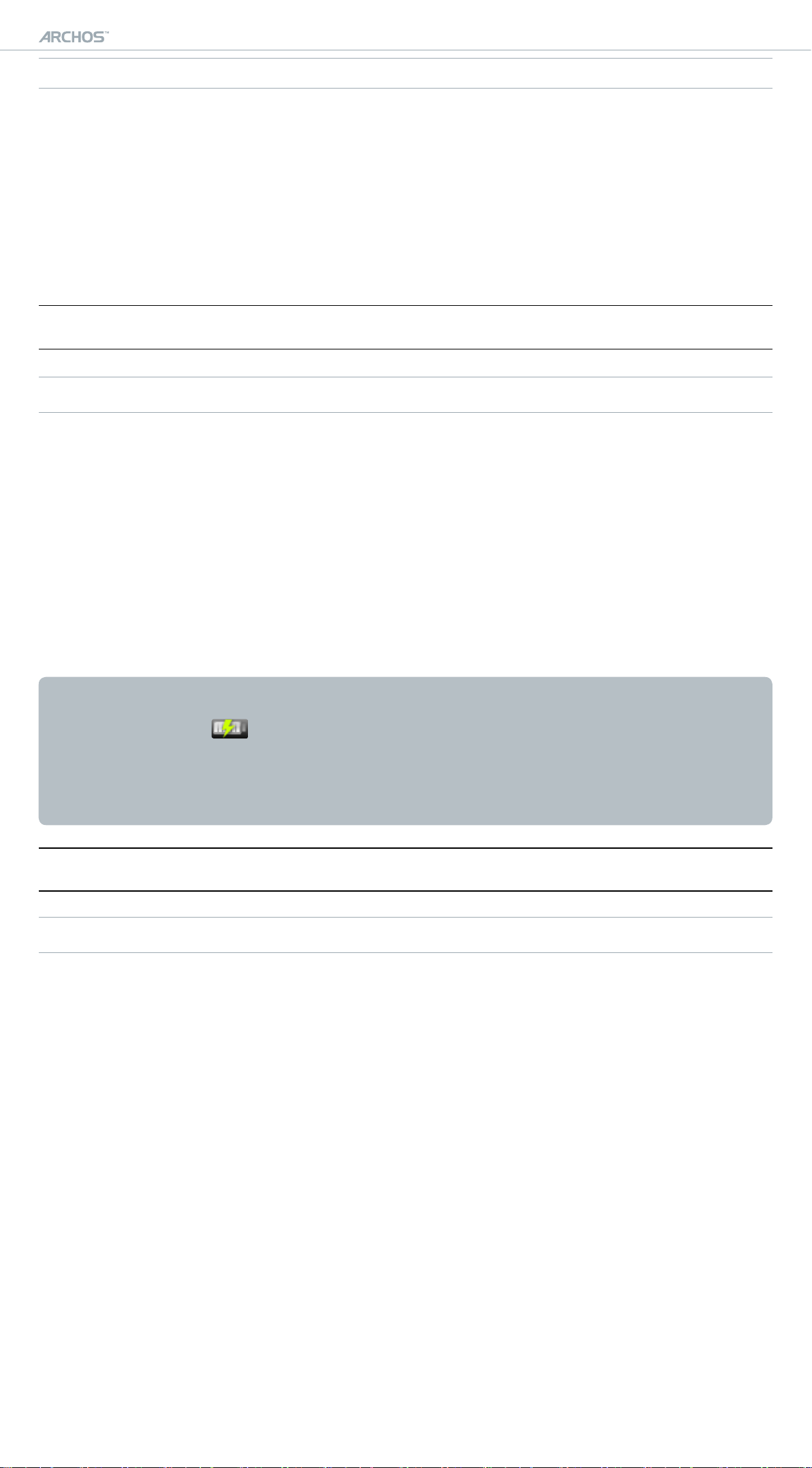
404
使用手册 2.0 版
简介 > 第 页
其它字符集
您可以将文件名、文件夹名和音乐标签以不同的字符
集进行显示,例如日文、韩文、简体中文等。
这些字符集可在 Language(语言)设置屏幕中启用,
(请参阅:
语言设置
以获得进一步说明)。
电池
电池充电
在首次使用 ARCHOS™ 设备之前,请对电池充电两小时。
ARCHOS™ 设备通过电脑 USB 端口进行电池充电:
将 ARCHOS™ 设备关机,然后将 Archos™ 线缆的一端插入;
将 Archos™ USB 线缆另一端插入打开的电脑;
ARCHOS™ 设备将打开并开始充电。
电池充电期间,任务栏中的电池图标上将出现闪烁的
闪电符号: 。
CHG LED
充电指示灯在充电期间点亮,当充满电后,它
会闪烁。
产品维护和保养
ARCHOS
™
设备维护保养
ARCHOS™ 设备属于精密的电子产品,因此需要精心维护:
请勿震动或撞击;
请勿接近热源,保持良好通风(特别在设备连接到电
脑时);
使设备远离水源和过度潮湿的区域;
使设备远离高强度电磁场;
保持设备线缆连接良好有序。避免小孩突然拉动电缆
而导致设备跌落;
请勿自行拆开设备。设备内部没有用户可利用的部
件。私自拆开将导致保修协议失效。
•
•
1.
2.
3.
•
•
•
•
•
•
•
•
�
�
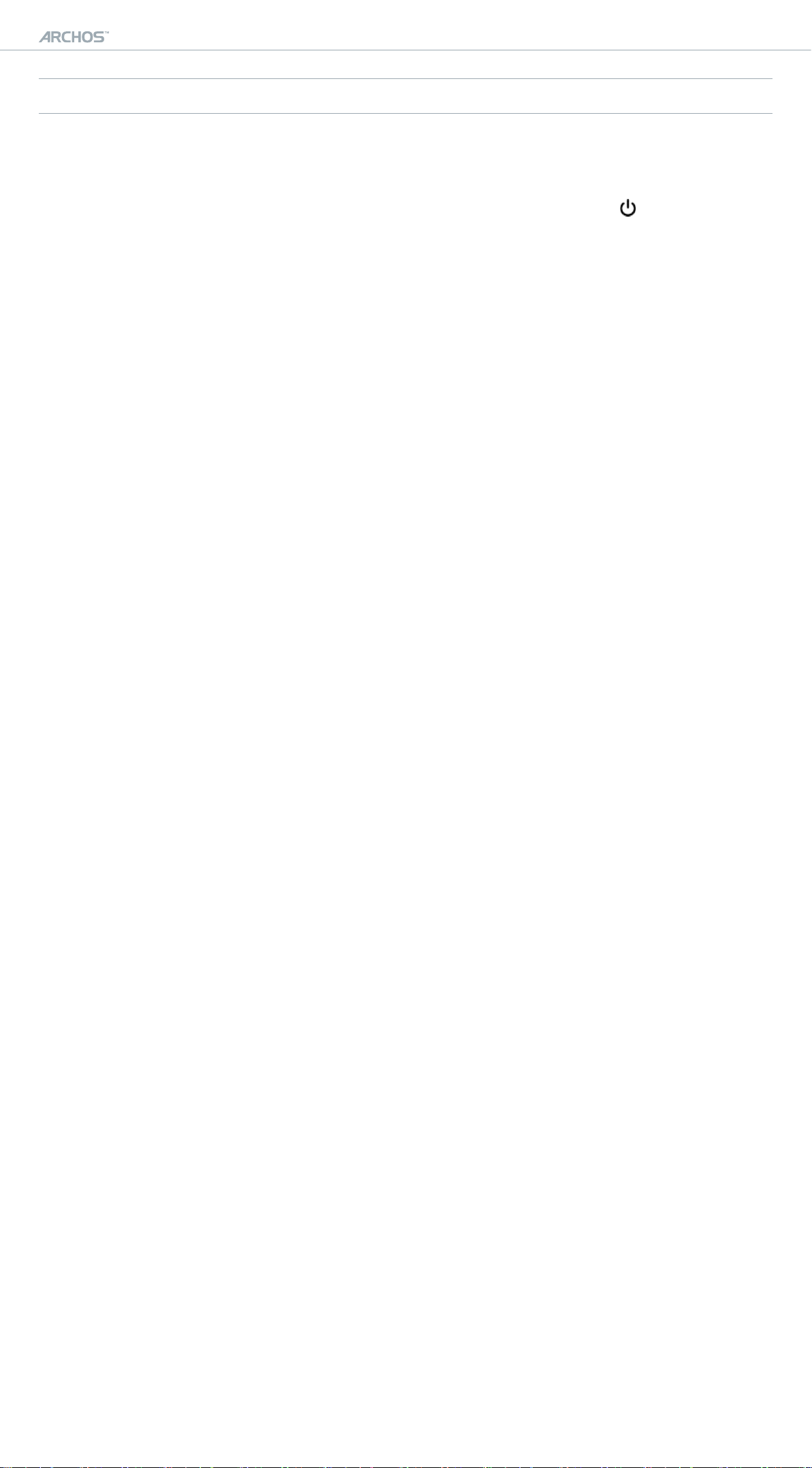
404
使用手册 2.0 版
简介 > 第 页
硬件重置
如果 ARCHOS™ 设备因某些特殊原因(比如静电放电)而
出现死机并锁死所有操作时,您可通过按住 按钮并保
持 1 秒以使设备复位。
�
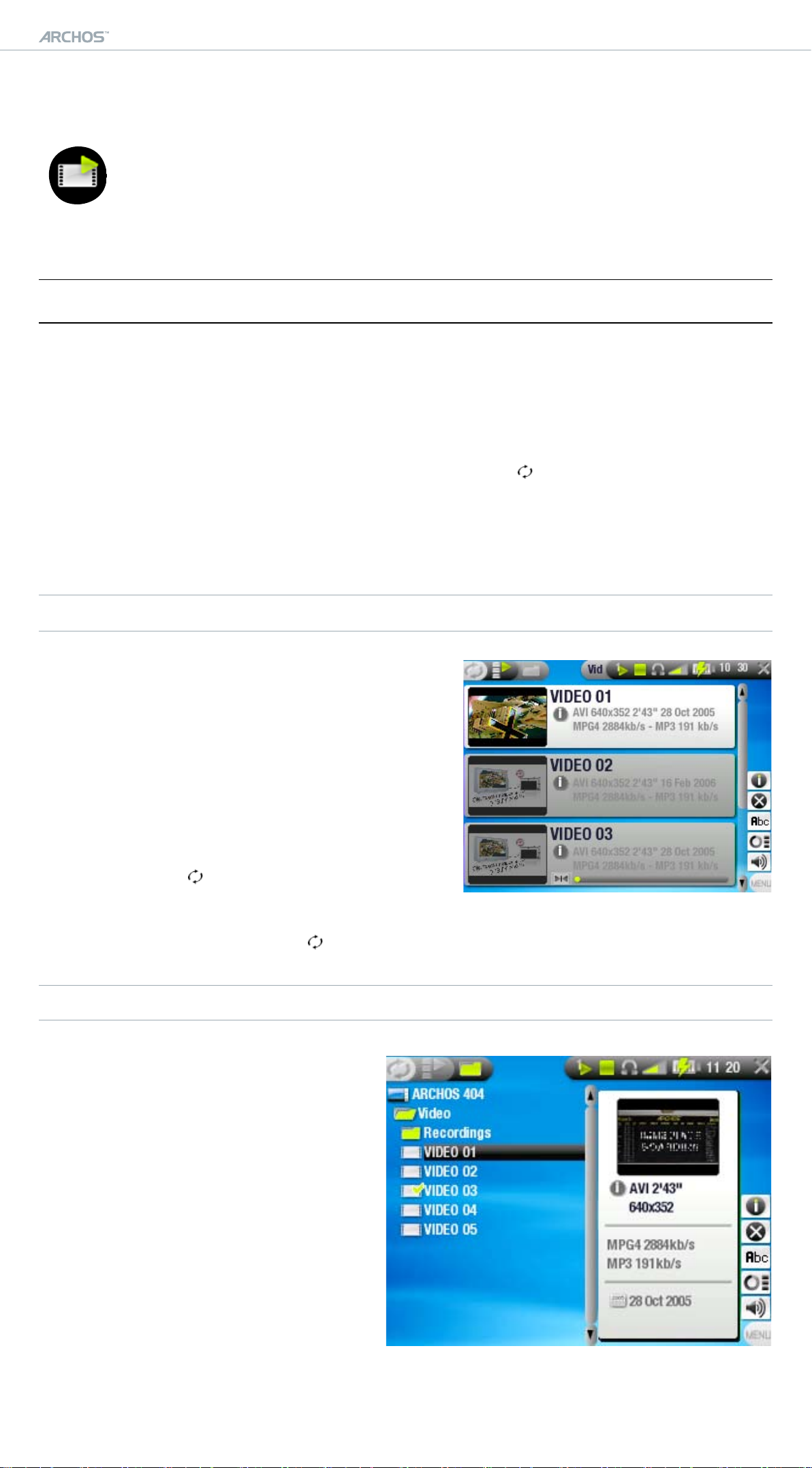
404
使用手册 2.0 版
播放视频 > 第 页
1. 播放视频
在主屏幕中,高亮显示 Video(视频)图标并按
oK
(确定),即可进入视频模式。
1.1 浏览视频
您可通过两种查看方式来浏览视频:
Video List
(视频列表)
Video Browser
(视频浏览器)
在视频模式下浏览时,您可随时按 以切换这两种查
看方式。
在视频模式下浏览时,仅显示视频文件。
视频列表
视频列表视图(默认视图)
只显示 ARCHOS™ 硬盘上的
Video
(视频)文件夹中的视
频文件(但不会显示子文件夹
中的视频)。
要查看其它文件夹中的视频文
件,可按 切换到视频浏览
器视图方式,然后切换到另外
的文件夹,再次按 可返回到视频列表视图。
视频浏览器
视频浏览器允许您切换
到 Video 文件夹内的子
文件夹。它基于 Archos™
的文件浏览器。
请参阅:
使用浏览器
。
•
-
-
•
•
•
•
•
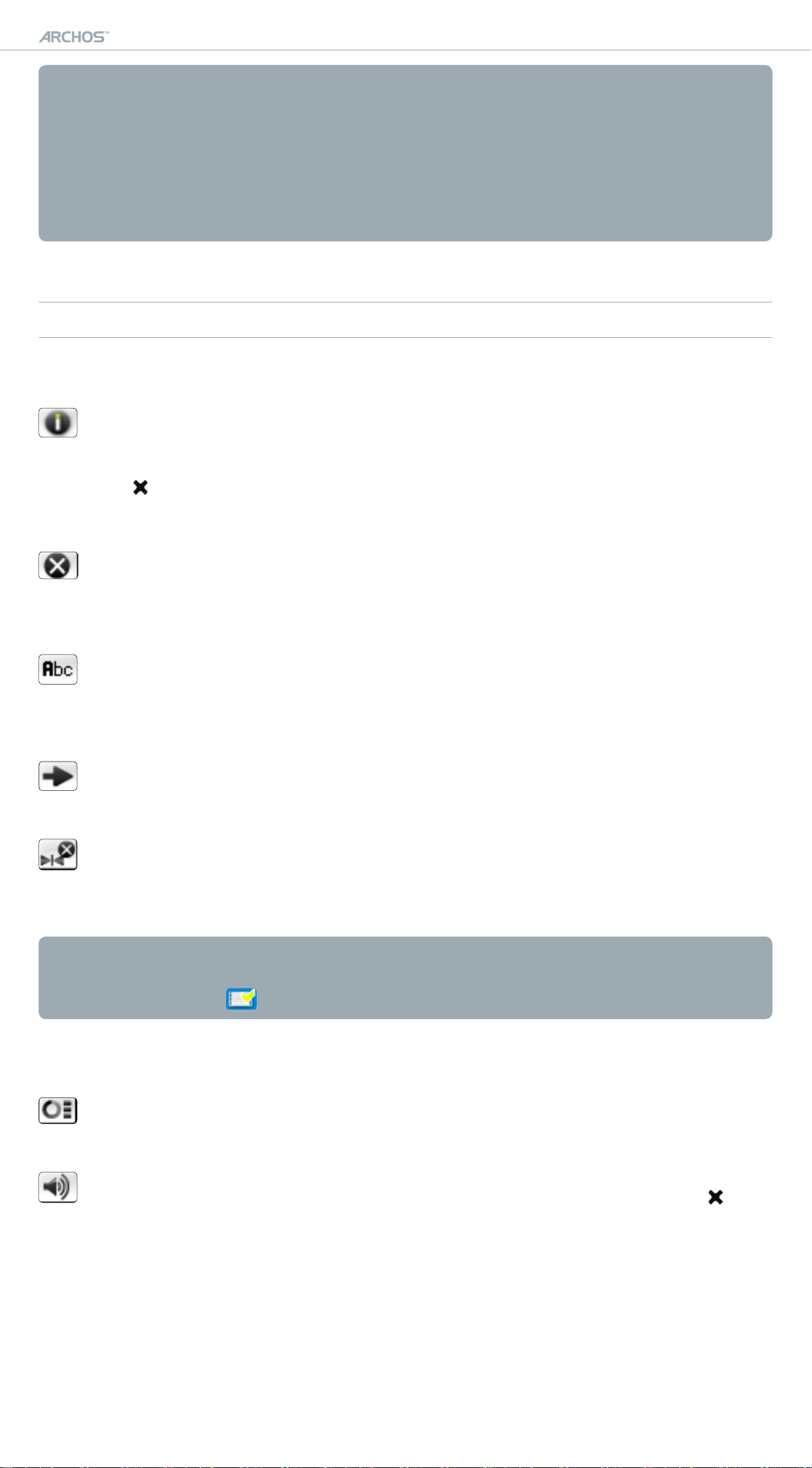
404
使用手册 2.0 版
播放视频 > 第 10 页
两种视图下均可显示高亮显示视频文件的活动缩略图
以及视频文件的各种相关信息。
如果您将视频帧保存为缩略图(请参阅:视频播放菜
单项),则缩略图将不再播放高亮显示的视频文件,
而只是显示该图像。
视频列表和浏览器菜单选项
Info(信息)
显示消息框,其中包含有关高亮显示文件的所有可
用信息。
按 可关闭信息屏幕。
Delete(删除)
允许您删除高亮显示的视频文件, 系统将弹出删除
确认屏幕。
Rename(重命名)
允许您通过虚拟键盘更改高亮显示文件的名称。
请参阅:
使用虚拟键盘
。
Resume video(继续播放视频)
继续播放高亮显示的视频(从书签位置开始)。
Clear bookmark(清除书签)
从高亮显示视频文件中删除设置的书签。
“继续播放视频”和“清除书签”仅在高亮显示设有
书签(图标: )的视频文件时才出现在菜单中。
Reset thumbnails(重置缩略图)
删除用户定义的所有缩略图并恢复活动缩略图。
Sound(声音)
显示声音设置屏幕(请参阅:
声音设置
)。 按 可
返回视频模式。
•
•
-
-
-
-
-
-
-
-
-
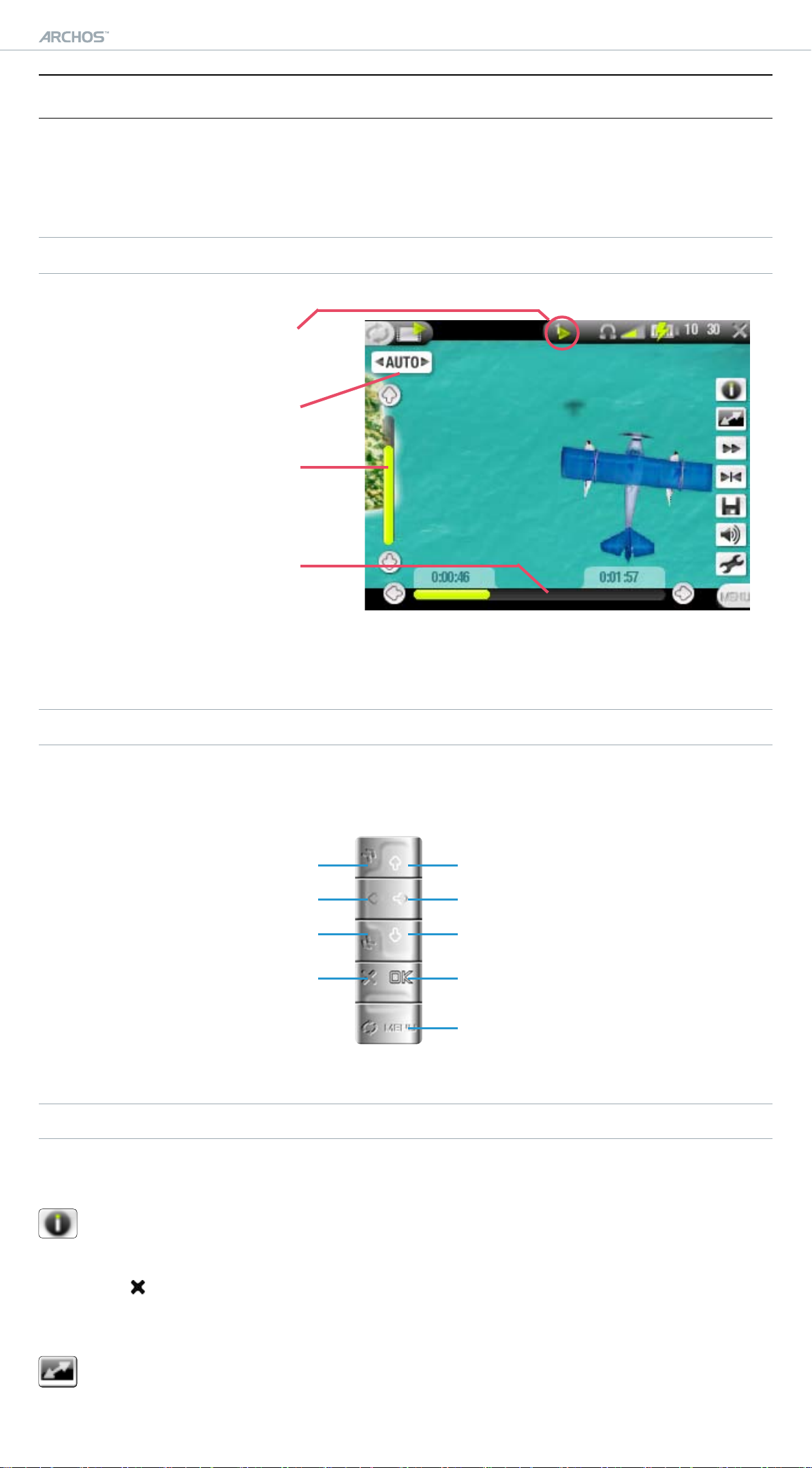
404
使用手册 2.0 版
播放视频 > 第 11 页
1.2 视频播放
高亮显示视频文件,按 oK(确定)即可进行播放。
视频播放屏幕
视频播放按钮控制
在视频播放期间,ARCHOS™ 设备的按钮功能如下:
视频播放菜单项
Info(信息)
显示消息框,其中包含有关当前视频文件的所有可
用信息。
按 可关闭信息屏幕。
Format(格式)
允许您更改图像显示方式。
-
-
-
增加音量
快进
减小音量
暂停/播放
显示菜单
加速快进
快退
加速快退
停止
当前播放模式
当前显示格式
音量级别
视频播放进度条
几秒之后,重叠菜单将自动消失
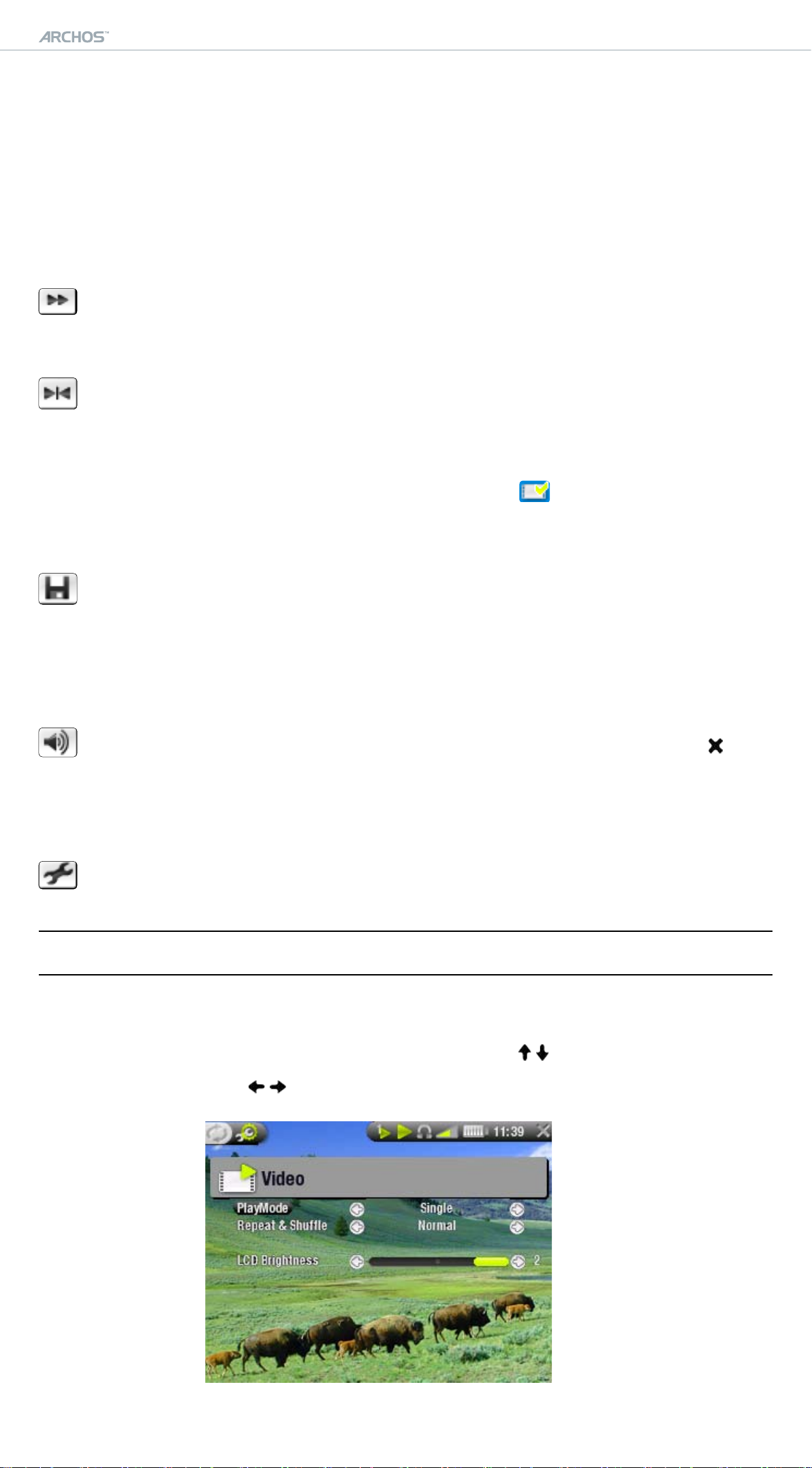
404
使用手册 2.0 版
播放视频 > 第 12 页
Auto(自动):自动调整视频尺寸以适应内置屏幕或电
视屏幕尺寸。
Full Screen(全屏幕):在屏幕中显示整个图像。
Maximized(最大化):放大图像直至填满整个屏幕。
Original(初始):以初始格式显示图像。
Speed(速度)
以慢速或快速播放当前视频。
Set bookmark(设置书签)
在视频文件的当前位置设置书签。
每个文件仅允许设置一个书签。
最多可为 1 个文件设置书签。
设有书签的视频文件显示时带有 图标。
Save frame as...(另存图像帧为…)
Thumbnail(缩略图):将当前图像保存为该视频文件的
新缩略图,如果已设有缩略图,则覆盖以前的设置。
Wallpaper(墙纸):将当前图像定义为设备的背景图像。
Sound(声音)
显示声音设置屏幕(请参阅:
声音设置
)。 按 退
出该屏幕。
Settings(设置)
显示视频设置屏幕(请参阅下一章)。
1.3 视频设置
在播放视频文件时,您可通过
Settings(设置)
菜单项访问
Video Settings
(视频设置)屏幕。 使用 / 高亮显示不同的
参数,然后使用 / 选择不同的设置。
-
-
-
-
-
-
-
-
-
-
-
-
-
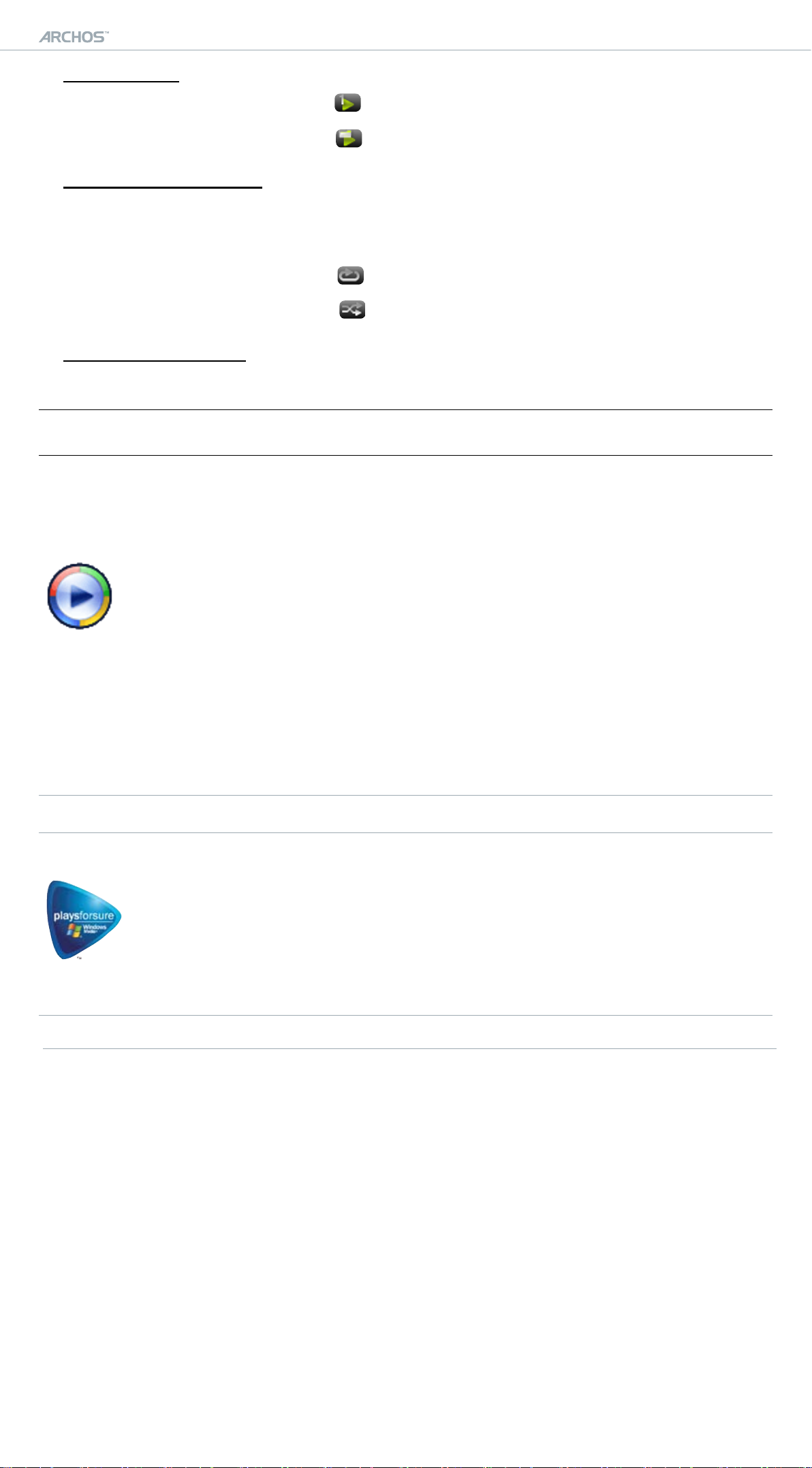
404
使用手册 2.0 版
播放视频 > 第 1 页
PlayMode(播放模式)
(状态栏图标显示当前模式)
Single(单个文件) 播放单个视频文件并停止
Folder(文件夹) 播放当前文件夹中所有视频文件
Repeat & Shufe(重复或随机播放)
(状态栏图标显
示当前模式)
Normal(标准) 播放选定视频一次并停止
Repeat(重复) 反复播放选定视频
Shufe(随机) 按随机顺序播放多个视频
LCD Brightness(LCD 亮度)
调整内置屏幕的亮度
1.4 将视频传输到 ArCHoS™ 设备
有两种主要方法可将您自己的视频传输到 ARCHOS™ 上:
使用 Windows Media® Player 10 进行视频同步
这种方法需要 ARCHOS™ 的 USB 连接工作在 “Windows
Media Device(Windows 媒体设备)”模式(请参阅:
系
统设置
)。Windows Media® Player 10 会将您选定的视频
直接复制到 ARCHOS™ 硬盘上的 Video 文件夹内。
将您的视频文件从电脑上复制并粘贴到 ARCHOS™ 的
Video
文件夹内(请参阅:
电脑连接
以获得有关如何将
ARCHOS
™
设备连接到电脑的详细信息)。
PLAYSFORSURE™ 视频和受版权保护内容
ARCHOS™ 设备是经过 PlaysForSure™ 认证的设备。
这意味着只要您从 Internet 平台上下载的受保护
视频或音频文件带有 PlaysForSure™ 徽标,即可确
信它能够在 ARCHOS™ 设备上播放。
使用电脑创建兼容的视频文件
如果某些视频文件不能在 ARCHOS™ 设备上播放,则您可
能需要将其转换编码成兼容的格式。
最简便的方式是通过 Windows Media® Player 10
在“Windows Media Device(Windows 媒体设备)”模式
下将视频传输到您的 ARCHOS™。Windows Media® Player
10 会自动将绝大多数的格式转换成您的设备可播放的
WMV
格式。
如果您不愿使用 Windows Media® Player 10,可从
Internet 上搜索合适的软件程序工具来进行格式转换。
•
-
-
•
-
-
-
•
-
•
•
•
•
•
•
•
•
•
•
•
•
•
•
•
•
•
®
(无图标)

404
使用手册 2.0 版
播放视频 > 第 1 页
1.5 录制视频
ARCHOS™ 设备可通过其视频录制功能来录制视频。
您将需要使用可选的
DVR 底座
或
DVR 便携适配器
来
录制视频。
请参阅:
可选功能
以了解有关该功能的更多信息。
•
•
•
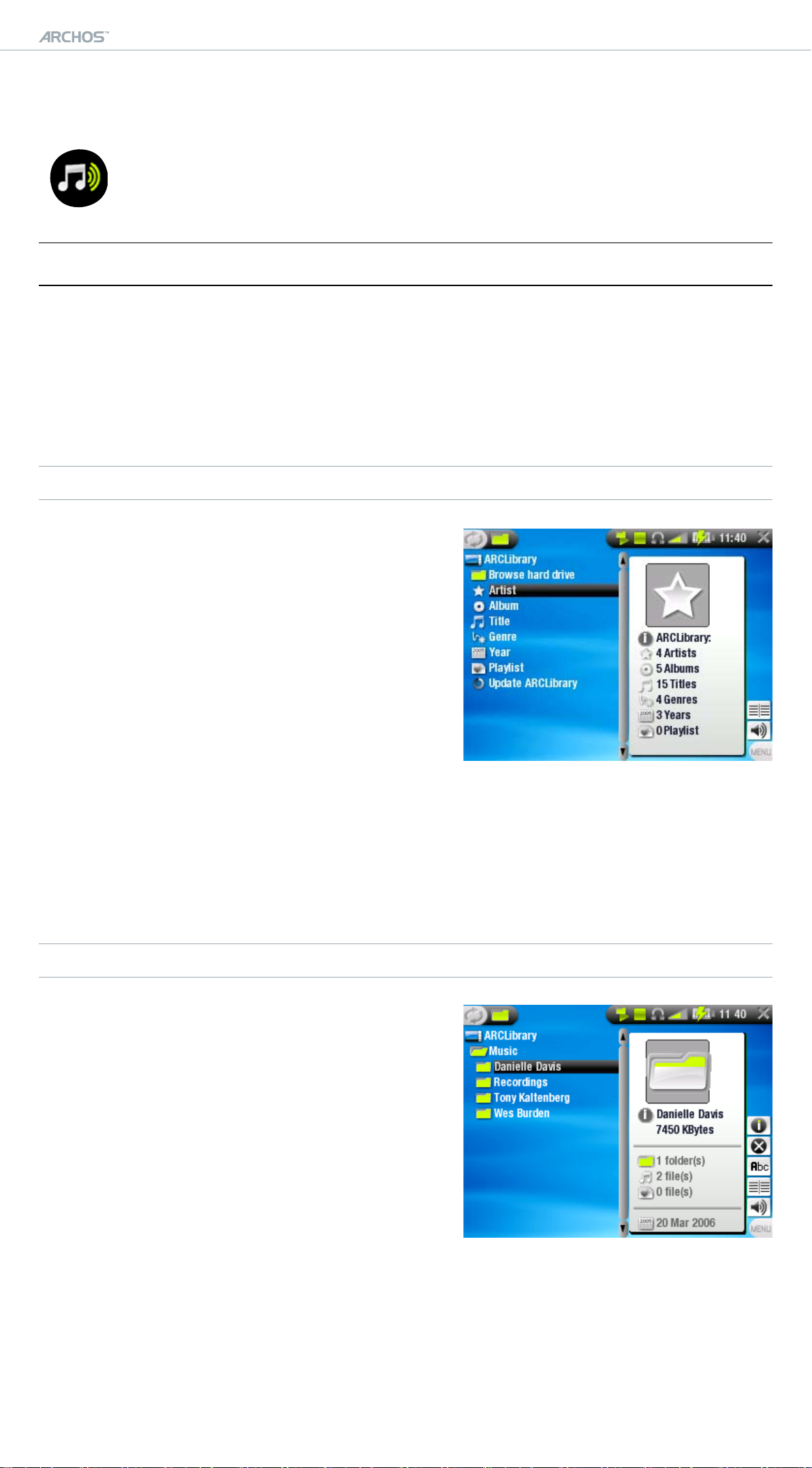
404
使用手册 2.0 版
播放音乐 > 第 1 页
2. 播放音乐
在主屏幕中,高亮显示 Music(音乐)图标并按
oK
(确定),即可进入视频模式。
2.1 ArCLiBrArY 和音乐浏览器
有两种查看方式可供您用于浏览曲目:
ARCLibrary
音乐浏览器
在浏览音乐时,仅显示音乐文件。
ARCLIBRARY
ArcLibrary(默认视图)可按艺
术家、唱片集、标题、流派等
类别排列显示您的音乐(如果
音乐文件包含这些标签的话)。
当新的音乐被添加到 ARCHOS™
的 Music(音乐)文件夹后,
ARCLibrary 将需要更新。 默认
情况下为自动更新,当然,您
也可通过选择 ARCLibrary 中的 Update ARCLibrary(更新
ARCLibrary)选项进行手动更新(请参阅:
系统设置
)。
如果某些音乐文件未包含标签,则在 ARCLibrary 中会
将其分类为 Unknown(未知)类型。
音乐浏览器
您可通过音乐浏览器导航到设
备硬盘上的 Music(音乐)文
件夹。 它基于 Archos™ 的文件
浏览器。
要使用音乐浏览器,请高亮
显示初始 ArcLibrary 视图中
的 Browse Hard Drive(浏览硬
盘),并按 oK(确定)。
请参阅:
使用浏览器
。
•
-
-
•
•
•
•
•
•
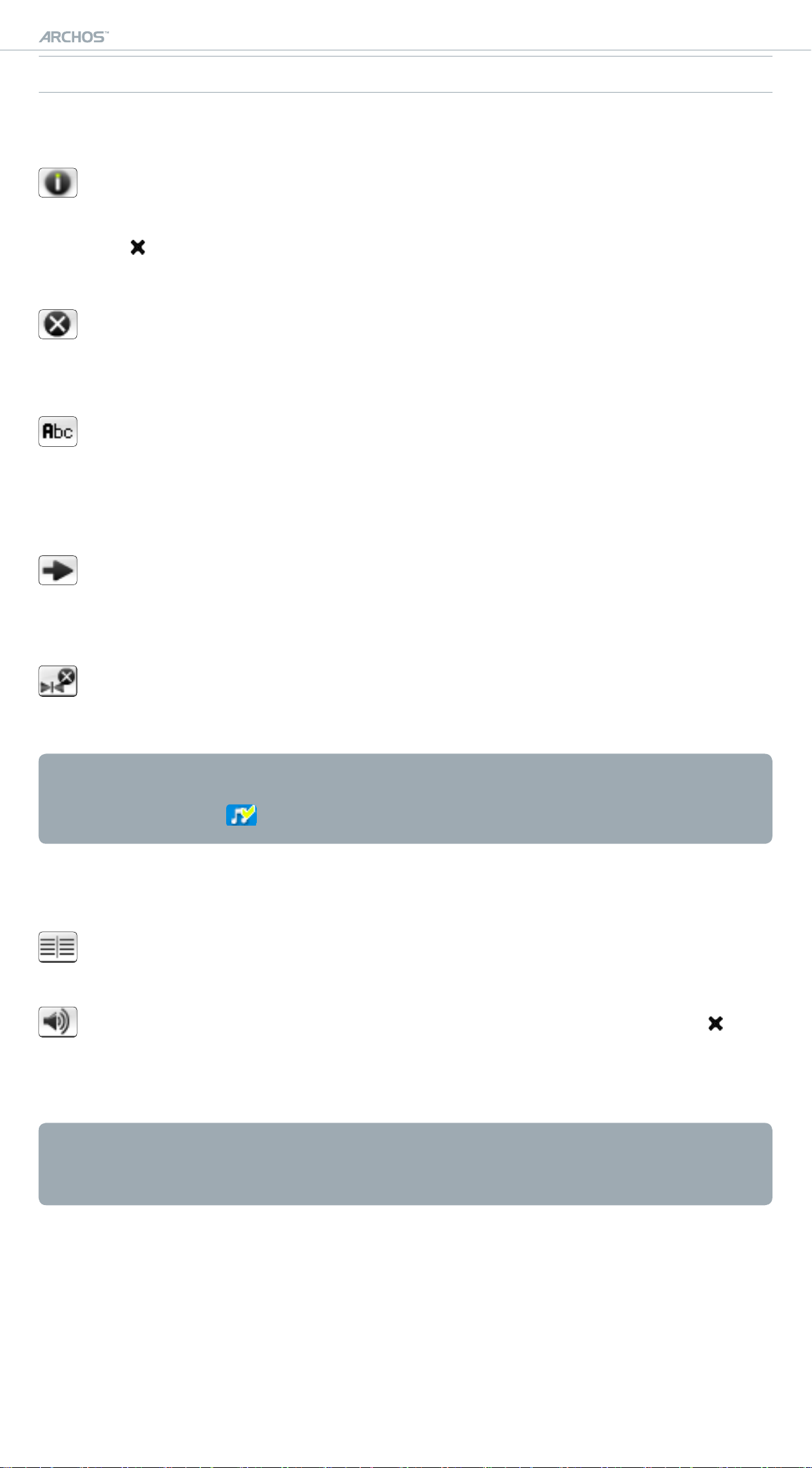
404
使用手册 2.0 版
播放音乐 > 第 1 页
ARCLIBRARY* 和音乐浏览器菜单项
Info(信息)
显示消息框,其中包含有关高亮显示音乐文件的所
有可用信息。
按 可关闭信息屏幕。
Delete(删除)
允许您删除高亮显示的音乐文件, 系统将弹出删除
确认屏幕。
Rename(重命名)
允许您通过虚拟键盘更改高亮显示音乐文件的名
称。
请参阅:
使用虚拟键盘
。
Resume song(继续播放歌曲)
继续播放高亮显示的音乐文件(从书签位置开
始)。
Clear bookmark(清除书签)
从高亮显示音乐文件中删除设置的书签。
“继续播放歌曲”和“清除书签”仅在高亮显示设有
书签(图标: )的音乐文件时才出现在菜单中。
Show playlist(显示播放列表)
在右侧打开播放列表编辑窗口(请参阅:
播放列表
)。
Sound(声音)
显示声音设置屏幕(请参阅:
声音设置
)。 按 可
返回音乐模式。
* 在 ArcLibrary 中,仅
“显示播放列表”
和
“声音”
菜单
项可用。
-
-
-
-
-
-
-
-
-
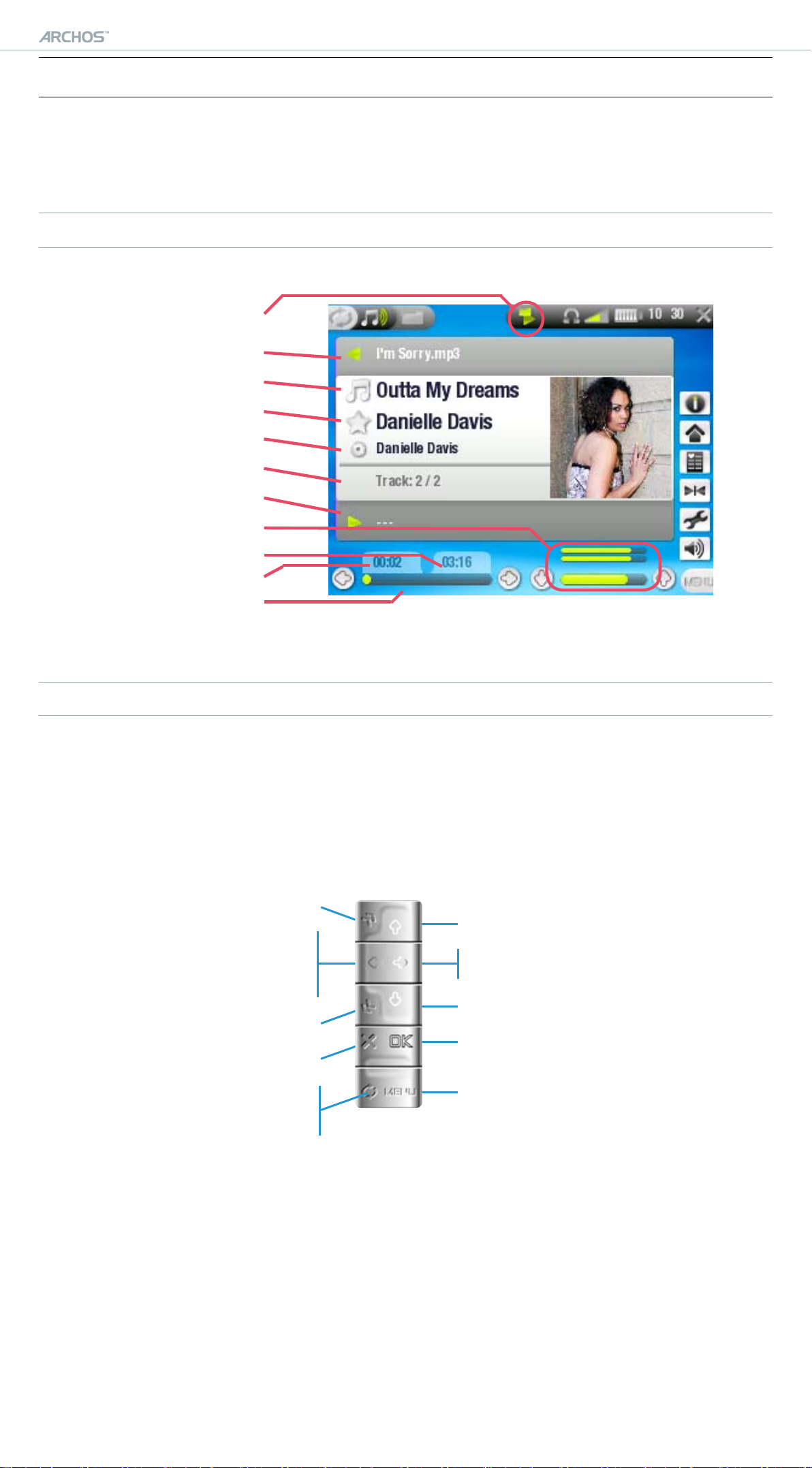
404
使用手册 2.0 版
播放音乐 > 第 1 页
2.2 播放音乐
高亮显示音乐文件,按 oK(确定)即可进行播放。
音乐播放屏幕
音乐播放按钮控制
在音乐播放期间,ARCHOS™ 设备的按钮功能如下:
增加音量
按一次: 后一首曲目
按住并保持: 快进
减小音量
暂停/播放
显示菜单
加速快进
按一次:回到曲目开始处或前
一首曲目(曲目的前 10 秒内)
按住并保持:快退
加速快退
停止
切换回到您打开曲目时所在
的浏览器或 ARCLibrary 窗口
当前播放模式
前一首曲目
标题
艺术家
唱片集
曲目编号
后一首曲目
音量级别
剩余时间
已播放时间
播放进度条
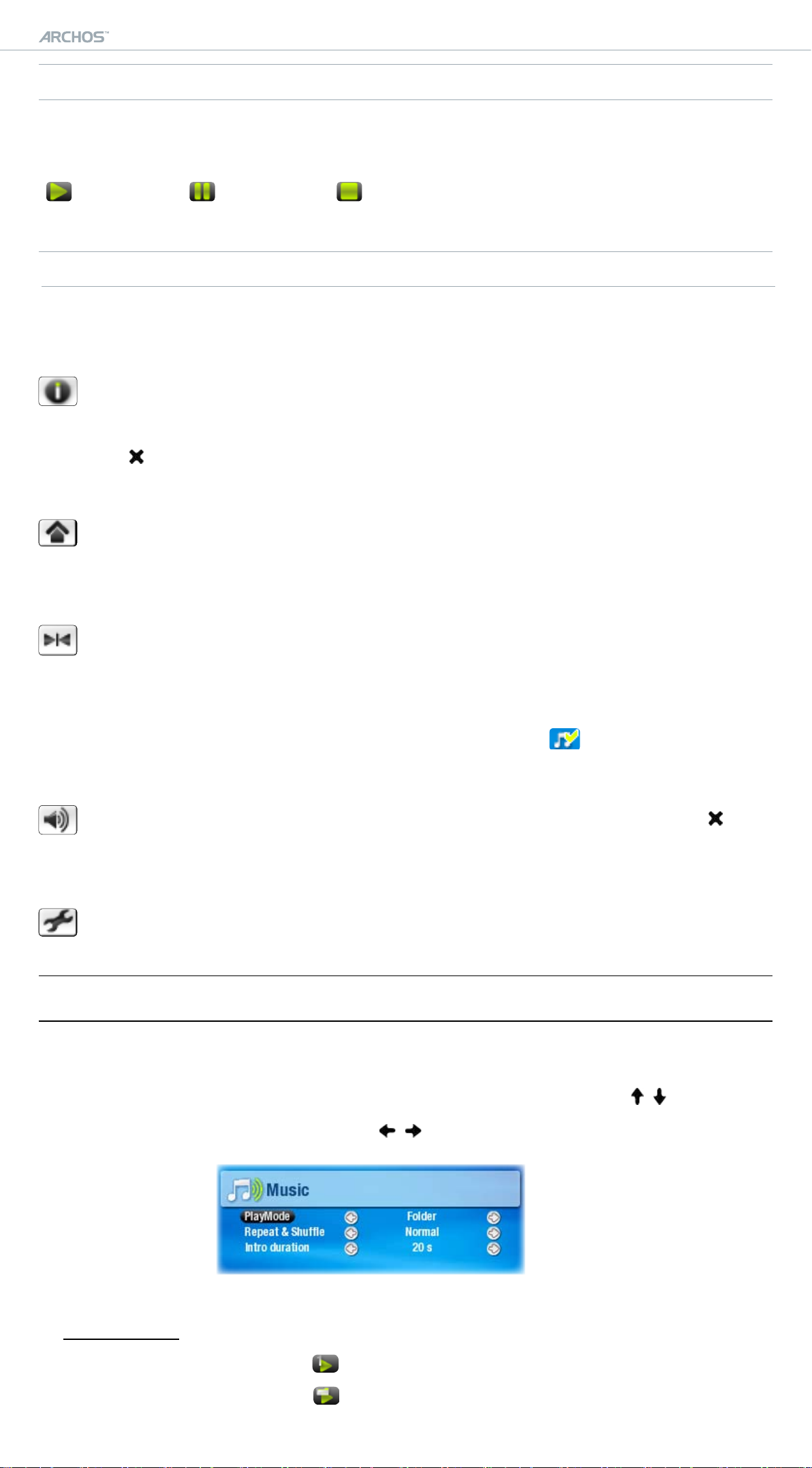
404
使用手册 2.0 版
播放音乐 > 第 1 页
音乐状态图标
状态栏可告诉您 ARCHOS™ 设备处于以下状态:
播放 暂停 停止
音乐播放菜单项
Info(信息)
显示消息框,其中包含有关当前音乐文件的所有可
用信息。
按 可关闭信息屏幕。
Home(主屏幕)
允许您在播放音乐时返回到主屏幕,以进行浏览硬
盘、播放幻灯片等操作。
Set bookmark(设置书签)
在音频文件的当前位置设置书签。
每个文件仅允许设置一个书签。
最多可为 16 个文件设置书签。
设置有书签的音乐文件显示时带有 图标。
Sound(声音)
显示声音设置屏幕(请参阅:
声音设置
)。 按 退
出该屏幕。
Settings(设置)
显示音乐设置屏幕(请参阅下一章)。
2.3 音乐设置
在播放音乐文件时,您可通过
Settings(设置)
菜单项
访问 Music Settings(音乐设置)屏幕。 使用 / 高亮显
示不同的参数,然后使用 / 选择不同的设置。
PlayMode(播放模式)
(状态栏图标显示当前模式)
Single(单曲) 播放单个音乐文件并停止
Folder(文件夹) 播放当前文件夹或唱片集中的所
-
-
-
-
-
-
-
-
-
•
-
-
